Le traduzioni sono generate tramite traduzione automatica. In caso di conflitto tra il contenuto di una traduzione e la versione originale in Inglese, quest'ultima prevarrà.
Quando si lavora con i job di Visual ETL, è possibile rimuovere i nodi dall'area di disegno senza dover aggiungere nuovamente o ristrutturare i nodi collegati al nodo rimosso.
Nell'esempio seguente, puoi seguire la procedura scegliendo ETL job > Visual ETL, quindi in Example jobs, scegliendo Visual ETL job per unire più fonti. Scegli Crea un lavoro di esempio per creare un lavoro e segui i passaggi seguenti.
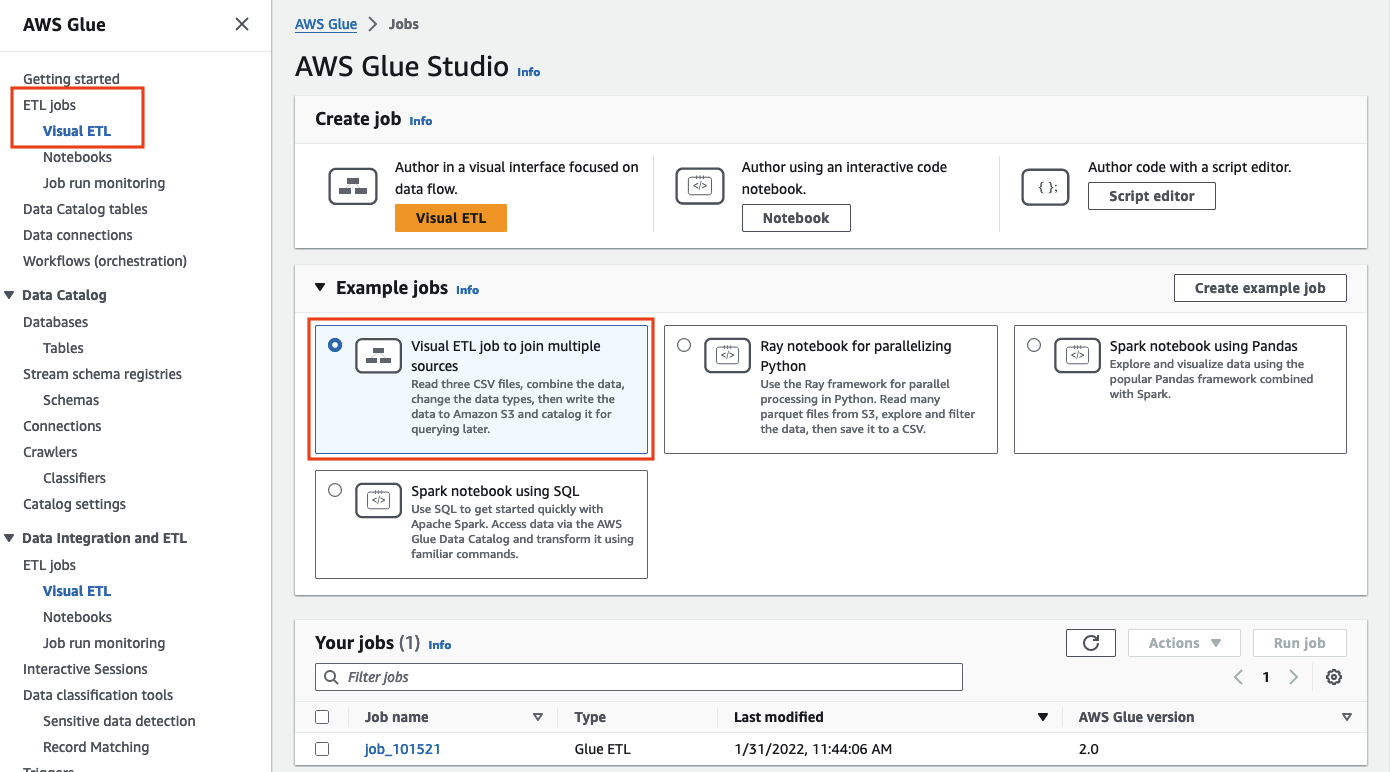
Per rimuovere un nodo dall'area di disegno
-
Dalla AWS Glue console, scegli Visual ETL dal menu di navigazione e scegli un lavoro esistente. L'area di disegno del lavoro mostra il lavoro di esempio, come illustrato di seguito.
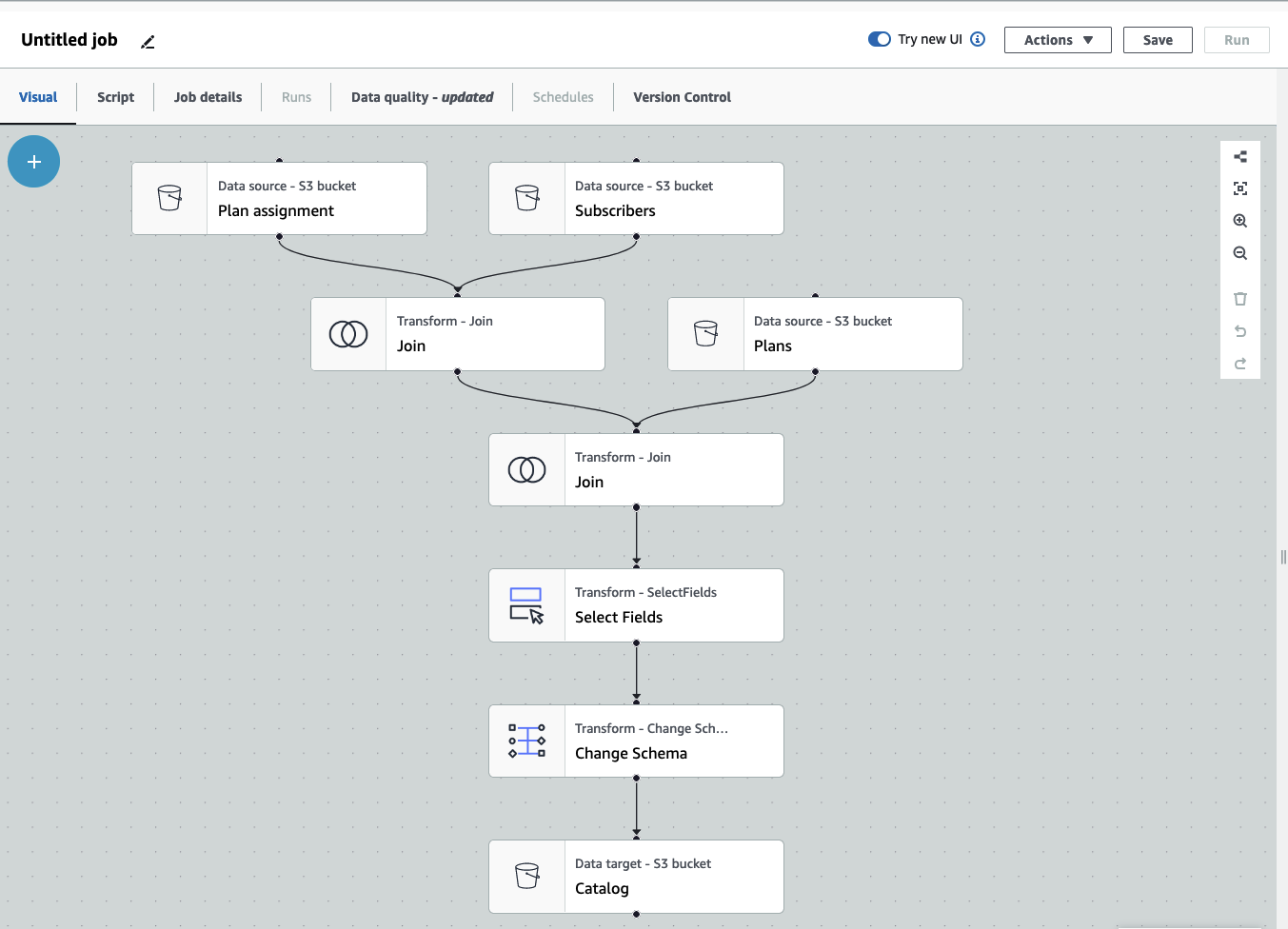
-
Scegli il nodo da rimuovere. La tela ingrandirà il nodo. Nella barra degli strumenti sul lato destro dell'area di disegno, scegli l'icona Cestino. Questo rimuoverà il nodo e qualsiasi nodo connesso al nodo verrà spostato per prendere il suo posto nel flusso di lavoro. In questo esempio, il primo nodo Join è stato eliminato dall'area di disegno.
Se elimini un nodo dal flusso di lavoro, AWS Glue riorganizzerà i nodi in modo che siano organizzati in modo da non creare un flusso di lavoro non valido. Potrebbe comunque essere necessario correggere la configurazione di un nodo.
Nell'esempio, il nodo Join sotto il nodo Subscribers è stato rimosso. Di conseguenza, il nodo sorgente Plans è stato spostato al livello superiore ed è ancora connesso al nodo Join secondario. Il nodo Join ora richiede una configurazione aggiuntiva poiché Join richiede due nodi di origine principali con tabelle selezionate. La scheda Trasforma a destra dell'area di disegno mostra il requisito mancante nelle condizioni Join.
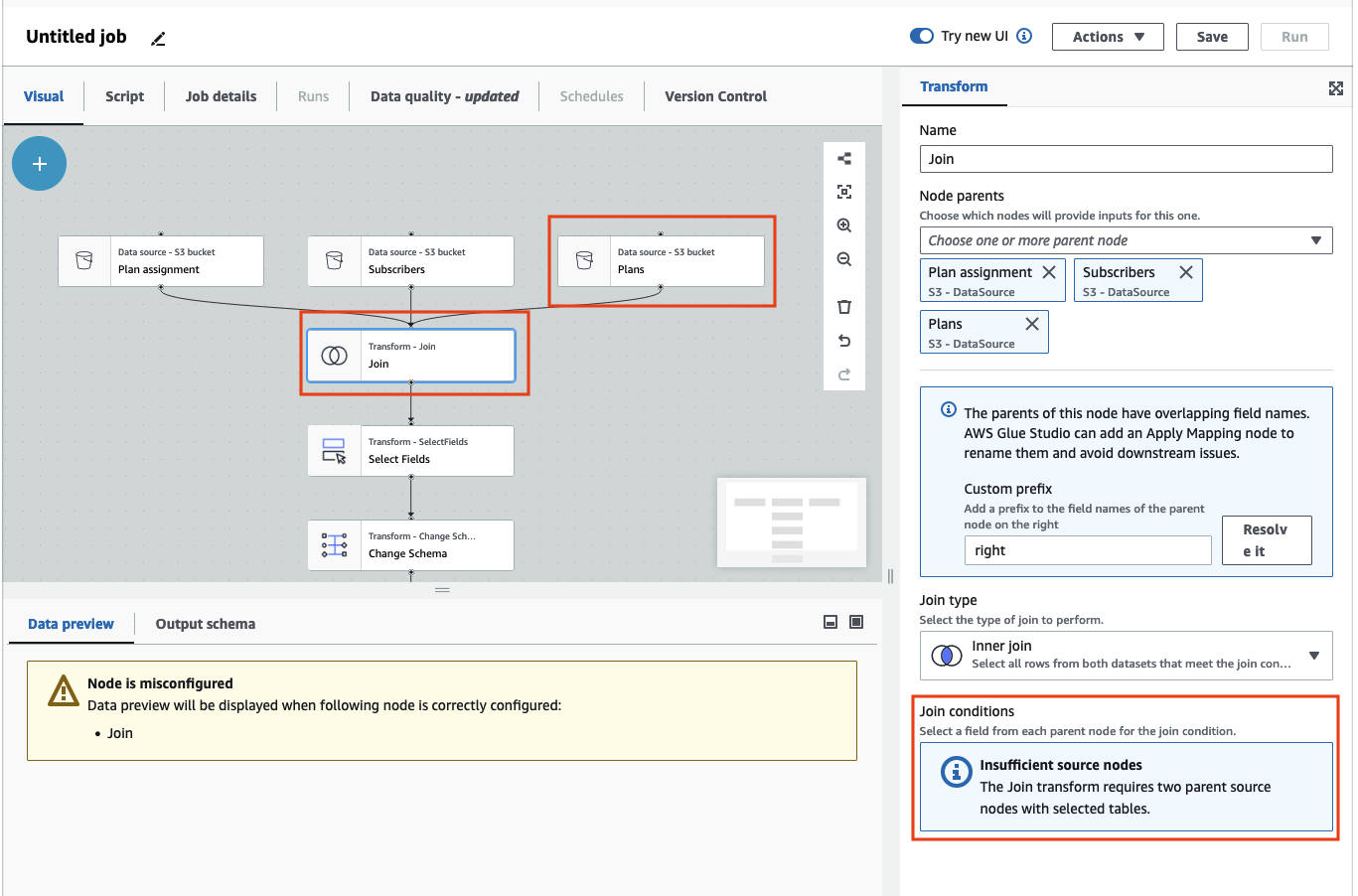
-
Eliminare il secondo nodo Join e il nodo Select Fields. Una volta eliminati i nodi, il flusso di lavoro sarà simile all'esempio seguente.
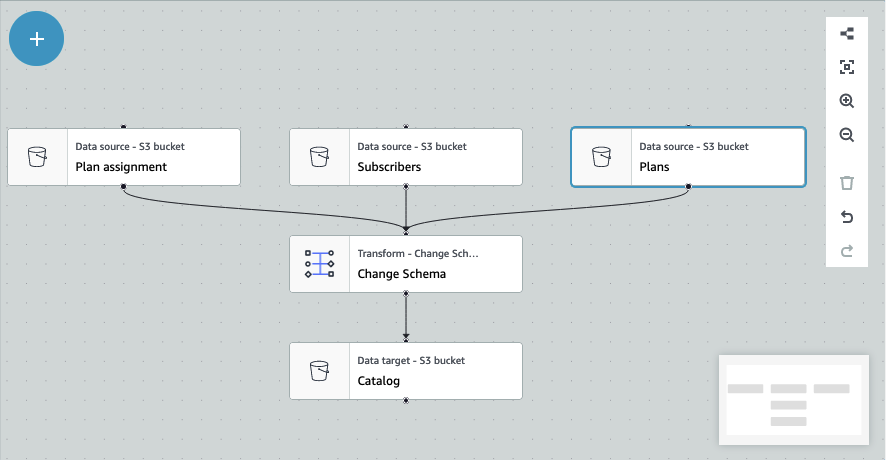
-
Per modificare le connessioni dei nodi, fai clic sulla maniglia del nodo e trascina la connessione su un nuovo nodo. Ciò ti consentirà di eliminare i nodi e riorganizzarli in un flusso logico. Nell'esempio, viene effettuata una nuova connessione facendo clic sulla maniglia nel nodo Piani e trascinando la connessione al nodo Join, come illustrato dalla freccia rossa.
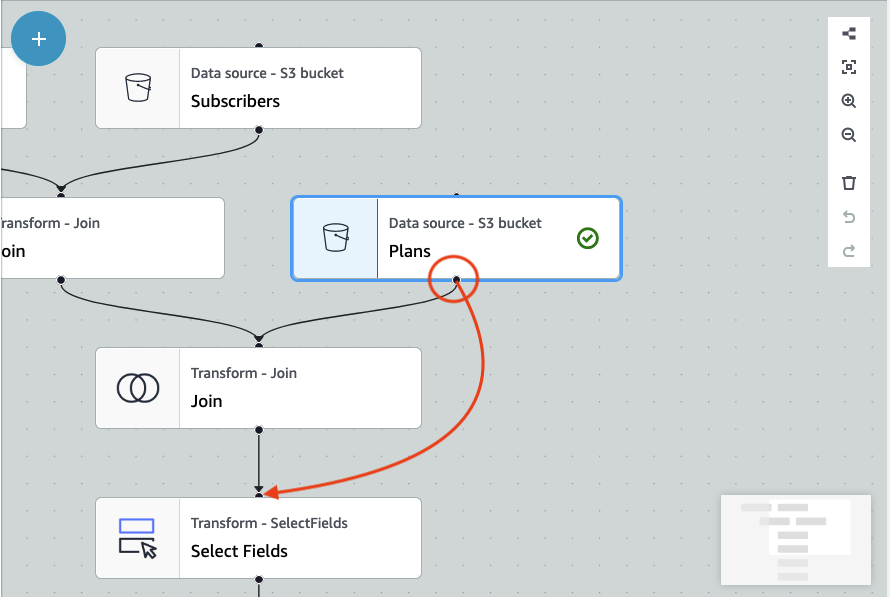
-
Se devi annullare un'azione, scegli l'icona Annulla direttamente sotto l'icona Cestino nella barra degli strumenti sul lato destro dell'area di disegno.